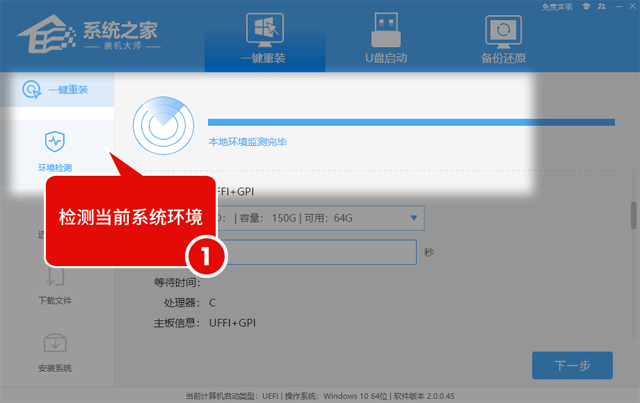Win10电脑怎么修复系统文件?修复系统文件的命令是什么?有不少用户觉得电脑毛病特别多,怀疑是系统文件出了某些问题,所以想要修复系统文件,Win10系统可以用命令来修复系统文件还挺方便的,今天我们来聊聊这件事。
Win10电脑怎么用命令修复系统文件
1、首先直接在桌面左下角的搜索框中输入命令提示符,或者输入mltsf或cmd都可以快速找到,选择以管理员身份运行命令提示符。

2、在命令提示符界面打开后,在如下窗口内输入【sfc /scannow】并按回车键,作用是立即扫描所有受保护系统文件的完整性,并尽可能进行修复。

3、输入完上述步骤的命令后回车,它就会开始检测和修复了。如果这个方法失败了,你还可以使用其他的命令来修复系统文件:
Dism /Online /Cleanup-Image /ScanHealth
Dism /Online /Cleanup-Image /CheckHealth
Dism /Online /Cleanup-Image /RestoreHealth
强大实用的Dism命令可以检查和修复系统映像文件。

sfc和dism命令的区别
简单来说:sfc比较快,但是dism可以修复sfc修复不了的问题。
1、sfc是检查所有系统文件并将组件存储(Component Store,存放在WinSxS文件夹下)里的已签名文件替换掉被破坏的系统文件。
注意:只有组件存储中的已签名文件才能替换掉被破坏的系统文件!如果组件存储中的源文件是未签名文件,则会在sfc完成时收到“Windows 资源保护无法完成所有请求的更改”之类的提示。
2、dism的restorehealth是恢复组件存储的完整性用的,默认来源是Internet(微软服务器),但也可以修改来源为本地驱动器/网络驱动器。
看了好久《Win10电脑怎么修复系统文件》总算研究清楚了,希望对大家有帮助。
若是用以上方法修复完系统感觉没什么变化,想要得到一个全新的系统,不卡顿没有问题的系统,那么可以使用系统之家装机大师来重装Win10系统,只需要点击几下等待一段时间就行,没有复杂的操作。